怎样切换NVIDIA独显和核显 切换NVIDIA独显和核显的方法
时间:2017-07-04 来源:互联网 浏览量:
今天给大家带来怎样切换NVIDIA独显和核显,切换NVIDIA独显和核显的方法,让您轻松解决问题。
新买的电脑是双显卡:NVIDIA独显和核显。核显的优点是节能省点,但是在使用电脑时仍旧希望使用效果更好的独显,那该怎么切换呢?具体方法如下:
1首先,要确认是否已经安装NVIDIA显卡的驱动。
以下操作的前提是NVIDIA驱动已经安装,如果驱动尚未安装,请先安装驱动
2打开系统的“控制面板”,找到“NVIDIA控制面板”
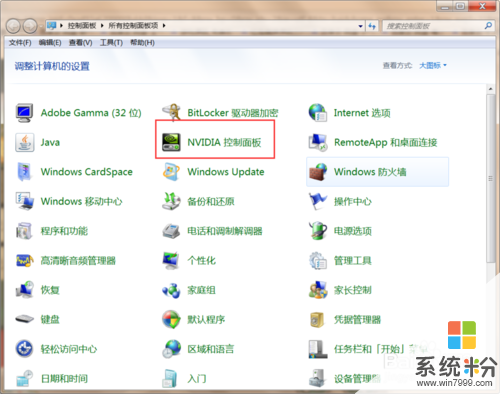 3
3打开“NVIDIA控制面板”后,从左边列表框选择“管理3D设置”
 4
4在右侧“首先图形处理器”选择“高性能NVIDIA处理器”,完成后,点击下方的“应用”按钮
 5
5完成上述步骤后,重启下系统,完成切换。
以上就是怎样切换NVIDIA独显和核显,切换NVIDIA独显和核显的方法教程,希望本文中能帮您解决问题。
我要分享:
相关教程
- ·台式电脑怎样配置双显卡(独显和核显切换) 台式电脑配置双显卡(独显和核显切换)的方法
- ·双显卡怎么切换到独立显卡 双显卡切换到独立显卡的方法
- ·笔记本怎么切换主显卡(NVIDIA)提高游戏体现 笔记本切换主显卡(NVIDIA)提高游戏体现的方法
- ·安装核显驱动后无法装独显驱动怎么解决? 安装核显驱动后无法装独显驱动怎么处理?
- ·双显卡电脑怎样切换显卡 双显卡电脑切换显卡的方法
- ·宏基双显卡如何切换 宏基双显卡的切换方法
- ·戴尔笔记本怎么设置启动项 Dell电脑如何在Bios中设置启动项
- ·xls日期格式修改 Excel表格中日期格式修改教程
- ·苹果13电源键怎么设置关机 苹果13电源键关机步骤
- ·word表格内自动换行 Word文档表格单元格自动换行设置方法
电脑软件热门教程
- 1 手机QQ上进行账号切换和关联的方法。手机QQ上怎样设置账号切换和关联?
- 2 iphone5s无法激活怎么办 怎样激活二手iphone5s
- 3 怎么用iPhone 5s开热点? 用iPhone 5s开热点的步骤
- 4电脑为什么u盘插上没反应 U盘插入电脑后没有任何提示怎么办
- 5电脑怎样一直亮屏不自动锁屏 电脑屏幕常亮设置方法
- 6如何用电脑扫描二维码 电脑识别二维码的方法
- 7ppt怎么设置滚动字幕|ppt设置滚动字幕的方法
- 8windows磁盘隐私保护的方法有哪些 Windows磁盘如何加密
- 9电脑里面保存的wifi密码怎么看|电脑里面wifi密码查看方法
- 10如何在任务栏里加上“显示桌面”快捷键 在任务栏里加上“显示桌面”快捷键的方法有哪些
